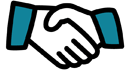Большинство брокерских компаний рынка Форекс предоставляют своим клиентам бесплатную торговую платформу Метатрейдер. В дополнение к простоте загрузки и установки, MetaTrader обладает множеством возможностей и функций, которых просто не хватает в других торговых платформах.
В этой программе можно одновременно следить за изменениями цен на инструменты и анализировать графики торговли, реализовать сложные стратегии и исследования, отслеживая тренды, чтобы принимать достоверные торговые решения. На платформе представлены и поддерживаются несколько типов графиков.
Настройка торговых ордеров проста. Легко устанавливаются отложенные ордера стоп-лосс и тэйк-профит, которые активируются автоматически. Сопровождающие стоп-лосс и отложенные ордера также легко настраиваются. Экспертные советники (EA) могут автоматизировать торговлю, используя загруженные на платформу сценарии. Инструкция mt4 для сценариев затем автоматически выполняется. Это позволяет не следить за терминалом, чтобы закрыть позиции или не упустить хорошую торговую возможность.
Можно изучать свои предыдущие сделки, так как платформа предлагает удобство просмотра истории торгов:
Загрузка исторических торговых данных по валютным парам.
Создание детальных отчетов о торговых позициях.
Отслеживание предыдущих графиков, чтобы иметь обзор трендов по каждому инструменту.
Действительно, MetaTrader 4 - это превосходная платформа для торговли на форексе, что объясняет ее широкую популярность среди розничных трейдеров.
Как пользоваться Метатрейдер 4 на компьютере
Для начала торговли на платформе MetaTrader 4 необходимо открыть торговый счет у брокера (потому что метатрейдер не является брокером!), предлагающего данное программное обеспечение. Отличные условия для торговли у брокера Финам, который использует МТ4. Подключение счета Metatrader 4 требует выполнения нескольких шагов:
Загрузите и установите платформу Metatrader 4 на ваш компьютер . Вы можете найти установщик MT4 на официальном сайте MetaQuotes или на сайте брокера Финам.
После установки и запуска Metatrader 4 вам потребуется создать учетную запись. У вас должен быть счет трейдера у брокера, чтобы иметь возможность подключения к MT4. Вам потребуется ввести свои данные для регистрации и получить учетные данные для входа в свой счет.
После создания учетной записи Metatrader 4 вам нужно будет добавить сервер вашего брокера. Для этого в Меню выберите "Файл" > "Открыть счет" или "Открыть демо-счет". Выберите вашего брокера из списка или введите адрес сервера вручную. Затем введите свои учетные данные (логин и пароль), предоставленные вашим брокером.
После успешного подключения к серверу вы сможете видеть доступные счета в окне "Навигатор" слева. Выберите аккаунт, с которым вы хотите работать, и выполните вход.
После регистрации и загрузки программы, вам потребуется запустить ее и войти в систему, используя ваши учетные данные. После входа в систему вы сможете получить доступ к основному экрану торговли и начать размещение ордеров. Если у вас возникают ошибки в работе с метатрейдер 4, у нас на сайте есть подброный гайд.
Как торговать МТ4 (Windows и Mac) или Метатрейдер 4 для чайников
Как открыть сделку
Для размещения ордера просто выберите нужную валютную пару в окне "Обзор рынка" и нажмите кнопку "Новый ордер". Затем укажите сумму валюты, которую вы хотите купить или продать, и установите уровни стоп-лосса и тейк-профита. После размещения ордера он останется активным до его выполнения или отмены. Все ваши открытые и отложенные ордера можно просмотреть в окне "Торговля". Вкладка "История" покажет вам запись всех предыдущих сделок. MetaTrader — мощный инструмент, который поможет вам совершать успешные сделки. После некоторой практики вы сможете использовать все его возможности в своих интересах.
Для изменения сделки вы находите ордер в окне "Терминал" MT4 внизу экрана. Открытые ордера отображаются выше данных вашего счета, а невыполненные ордера отображаются ниже них.
Щелкните правой кнопкой мыши на ордере, который вы хотите изменить или удалить, и выберите "Изменить" или "Удалить ордер". В окне "Ордер" вы можете изменить цену, по которой будет активирован ордер, переустановить срок его действия, установить уровни стоп-лосса и тейк-профита или удалить ордер.
Как закрыть сделку
Для ручного закрытия открытой позиции вам необходимо сначала найти ордер в окне "Терминал" MT4 внизу экрана. Щелкните правой кнопкой мыши на ордере, который вы хотите закрыть, и выберите "Закрыть ордер" или дважды щелкните на ордере для открытия окна "Ордер" и закрытия его там. Кроме того, вы можете закрыть позицию, щелкнув на символе "X" в правом нижнем углу терминала MT4. Если вы установили действительные уровни стоп-лосса или тейк-профита, ваш ордер будет закрыт, когда рыночная цена достигнет одного из указанных уровней.
Как пополнить счет MT4
Для того, чтобы пополнить счет МетаТрейдер 4:
Личный кабинет MT4 связан с личным кабинетом брокера. Поэтому, чтобы пополнить счет метатрейдер, зайдите в личный кабинет своего брокера..
Перейдите в раздел “Пополнение счета/Deposit”.
Выберите подходящий способ пополнения счета.
Как вывести деньги MT4
Для того, чтобы вывести деньги из МетаТрейдер 4:
Зайдите в личный кабинет своего брокера, используя свои логин и пароль.
Перейдите в раздел “Вывод средст/Withdrawal”.
Выберите подходящий способ вывода средств.
История торговли
Через окно "Терминал" внизу экрана вы можете переключаться между разными закладками в зависимости от того, что вы хотите увидеть. Для просмотра истории ваших сделок просто выберите вкладку "История счета". Здесь вы увидите список прошлых сделок, включая прибыль или убыток. Также будут отображаться любая другая активность, такая как пополнения и вывод средств.
Как добавить валютную пару метатрейдер
Для добавления валютной пары в платформу MetaTrader 4, вам потребуется выполнить следующие шаги:
Откройте платформу MetaTrader и войдите в свою учетную запись.
В верхнем меню выберите "Символы" или "Market Watch" (в зависимости от версии платформы).
Правой кнопкой мыши щелкните в любом месте и выберите "Символы" или "Открыть окно Символы".
В открывшемся окне выберите вкладку "Валюты".
Найдите нужную валютную пару в списке и щелкните по ней правой кнопкой мыши.
Выберите "Показать" или "Добавить" (в зависимости от версии платформы).
Валютная пара должна появиться в окне "Market Watch" или "Символы", и вы сможете начать торговлю этой парой.
Как настроить метатрейдер 4
В MT4 доступно множество параметров настройки и инструментов, которые помогут адаптировать платформу под ваши потребности. Посмотрим как работает mt4, а именно графики, инструменты для рисования, индикаторы, таймфреймы и советники.
Графики
Вы можете настроить любой график цен так, чтобы он соответствовал вашим индивидуальным предпочтениям. Для этого кликните правой кнопкой мыши на графике цен и выберите "Свойства". Появится окно, в котором вы сможете изменить цвета различных элементов, включая фон, бары и линию спроса. Щелкнув по вкладке "Общие", вы также сможете настроить другие функции, включая масштабирование и тип графика.
Инструменты для рисования
MT4 предоставляет ряд инструментов для рисования, которые могут помочь в анализе рынка. Среди них горизонтальные и вертикальные линии, каналы и уровни Фибоначчи. Их можно найти в панели инструментов. Дополнительные инструменты для рисования можно найти, нажав на "Вставка" и выбрав нужный инструмент из списка, который появится. Чтобы удалить инструменты для рисования с графика, просто нажмите клавишу "Backspace".
Индикаторы
Индикаторы - это инструменты, которые могут помочь определить новые возможности, проверить прошлую производительность и принять более обоснованные решения. Их можно добавить на графики цен в Skilling MT4, кликнув на кнопку "Список индикаторов" на панели инструментов. Нажмите "Вставка" и выберите "Индикаторы". Появится список всех доступных индикаторов. Выберите предпочитаемый индикатор, и появится новое окно, где вы сможете изменить параметры и внешний вид индикатора. После этого индикатор появится на графике цен выбранного символа. Чтобы удалить индикатор, кликните правой кнопкой мыши на нем на графике и выберите "Удалить окно индикатора".
Таймфреймы
Таймфреймы позволяют определить торговые возможности, анализируя движение инструмента за разные интервалы. У вас есть возможность изменить таймфреймы на любом графике, нажав на символ "Часы" или с помощью верхней центрированной панели инструментов.
Экспертные советники (Expert Advisors или EA) на платформе MT4
Экспертные советники (EA) – это программы, которые функционируют на платформе MetaTrader 4 (MT4) и используются для мониторинга и торговли финансовыми рынками с помощью алгоритмов. Они находят возможности в соответствии с установленными вами параметрами, а затем уведомляют вас или автоматически открывают позицию. Когда ваша позиция открыта, EA может добавлять условия закрытия, включая стоп-лосс, трейлинг-стоп и лимитные ордера.
Как установить советника метатрейдер 4?
Чтобы установить EA, щелкните «Файл» на панели инструментов и выберите «Открыть папку данных». Внутри папки «MQL4» вы найдете еще одну папку с названием «Experts». Просто перетащите свой EA в эту папку. Теперь он должен появиться в окне «Навигатор» на платформе Skilling MT4. Если этого не произошло, просто закройте платформу и откройте ее заново.
Вы можете загружать и устанавливать EA, предоставляемые MetaQuotes, щелкнув правой кнопкой мыши на «Эксперты-советники» в окне «Навигатор». Затем у вас будет возможность «Купить на рынке», «Заказать свою программу» или получить доступ к «Онлайн-библиотеке».
Заключение
Metatrader был разработан с учетом простоты использования и удобной навигации. Интерфейс платформы интуитивно понятен и прост, с отображением всей необходимой информации. Вы легко можете переключаться между различными рынками и временными интервалами, а также размещать сделки всего несколькими кликами. Это делает Metatrader идеальным для начинающих трейдеров, которые только начинают осваивать основы торговли. Однако и опытные трейдеры оценят простоту интерфейса Metatrader. Это одна из причин, по которой платформа так популярна среди трейдеров всех уровней опыта. Широкий спектр функций является еще одним преимуществом Metatrader. Платформа предлагает разнообразные инструменты для построения графиков и анализа, а также поддерживает большое количество индикаторов и экспертных советников. Кроме того, Metatrader предлагает различные типы ордеров, которые могут быть использованы для торговли разными активами. Посмотрите нашу авторскую подборку лучших брокеров, предлагающих платформу МТ4.